win10系统更新后网速变慢如何解决
新毛桃问题解答 2022-10-29 08:15:03
最近有位用户在更新win10系统之后,发现网速变得非常慢了,每次打开网页的时候解析速度都特别的慢,这很可能是win10系统更新中“接收窗口自动调节级别”选项导致的,在默认的情况下,该选项为normal,那么win10系统更新后网速变慢如何解决呢?今天新毛桃u盘装系统为大家介绍win10系统更新后网速变慢的解决教程。

网速变慢解决方法:
(特别提醒:仅对Win10周年更新(Version 1607)及之后的版本有效,不然输入会报错的。)
1、打开管理员模式的命令提示符(右键单击开始按钮选择即可);如图所示:
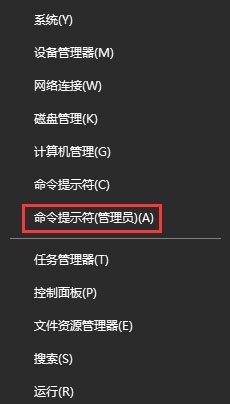
2、键入:netsh interface tcp show global 并回车,查看接收窗口自动调节级别是否为 Normal(正常的);如图所示:
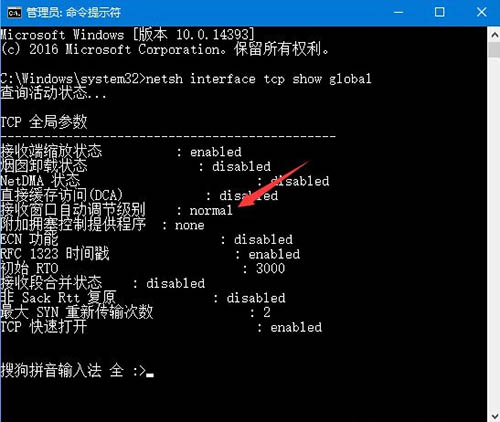
3、如果是,接着键入:netsh int tcp set global autotuninglevel=disabled 并回车,改为Disabled;如图所示:
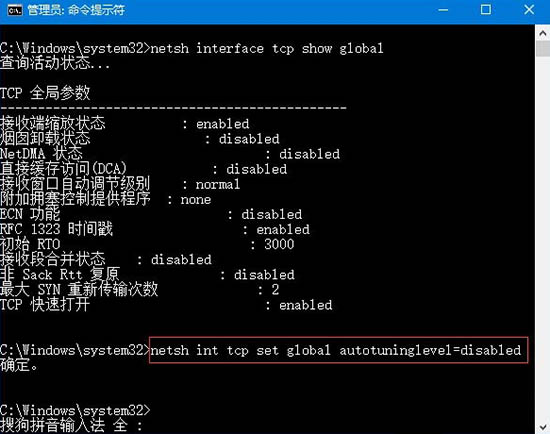
4、如果第二步中接收窗口自动调节级别为Disabled 则无需调整;
5、如果想要改回Normal 则键入:netsh int tcp set global autotuninglevel=normal;如图所示:
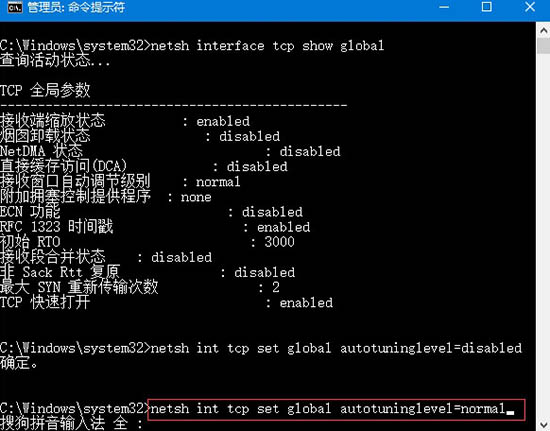
6、如果觉得改成Disabled 后速度并没有明显提升那么可以改回去或者就关闭,只要不出现明显变慢即可。
关于win10系统更新后网速变慢的解决教程就为小伙伴们详细分享到这里了,如果用户们遇到了相同的情况,可以参考以上方法步骤进行操作哦,希望本篇教程能够帮到大家,更多精彩教程请关注新毛桃官方网站。